Call of Duty: Black Ops 2 הוא יורה בגוף ראשון מודרני וחלק מ- Call of Duty הזכיינית המצליחה ביותר ב- FPS. המשחק זוכה לשבחים כאחד הטובים מהזיכיון, אך שפע משתמשים סובלים מבעיות קריסה קשות שהופכות את המשחק לכמעט בלתי ניתן למשחק.
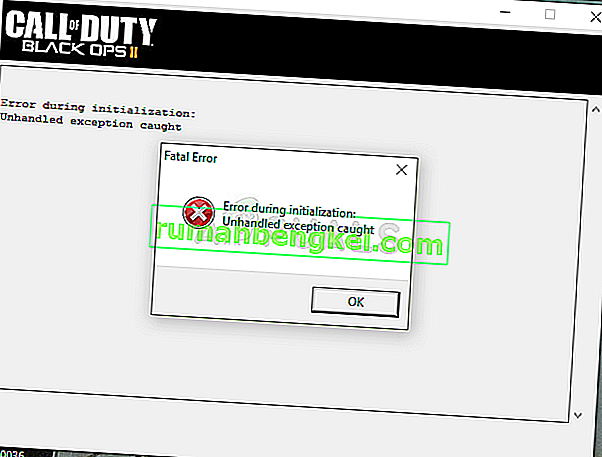
קריסה היא נושא מרכזי והיא מציגה את ההודעה הבאה: "שגיאה במהלך אתחול - תפס חריג לא מטופל". השגיאה מופיעה בגירסאות שונות של Windows ויש לכך לא מעט סיבות. הכנו מספר שיטות עבודה כדי לוודא שאתה ממלא אחר ההוראות!
מה גורם לתופעות חריגות ללא טיפול שנתפסו?
הגורמים השכיחים ביותר לשגיאה זו הם ספריות חשובות המותקנות בצורה לא נכונה כגון Visual C one ו- DirectX. משתמשים לעיתים קרובות מדלגים על התקנות אלה בתהליך ההתקנה הראשוני, אך ייתכן שהמשחק יעבוד בצורה הטובה ביותר כאשר ספריות משלו מותקנות.
כמו כן, עדכונים חדשים של Windows 10 מגדירים זאת מהתאמה מלאה למשחקים ישנים יותר כך שייתכן שהפעלת המשחק במצב תאימות עבור גרסאות ישנות יותר של Windows עשויה לפתור את הבעיה.
פתרון 1: התקן את ספריות Visual C המתאימות ואת גרסאות DirectX
המשחק יציע להתקין ספריות אלה אך הרבה משתמשים מדלגים על כך במהלך ההתקנות מכיוון שמשחקים אחרים מתקינים גם אותם. עם זאת, יש סיבה לכך שהמשחק מגיע עם אותה גרסה של כלים כגון Visual C ++ והתקנות DirectX. נסה להתקין אותם מחדש מתוך תיקיית השורש של המשחק ובדוק אם זה עוזר.
- הקפד להפעיל את Steam על ידי לחיצה כפולה על הסמל שלו על שולחן העבודה או על ידי חיפוש אותו בתפריט התחל. עבור למקטע המשנה של הספרייה ואתר את Black Ops 2 ברשימת המשחקים שבבעלותך בספריה שלך.
- לחץ לחיצה ימנית על הערך שלו ובחר מאפיינים. נווט לכרטיסיה קבצים מקומיים ולחץ על הלחצן עיין בקבצים מקומיים.

- אם יש לך את הגרסה העצמאי של המשחק, תוכל לאתר את תיקיית ההתקנה של המשחק באופן ידני אם תלחץ באמצעות לחצן העכבר הימני על קיצור הדרך של המשחק בשולחן העבודה או בכל מקום אחר ובחר באפשרות פתח מיקום קובץ מהתפריט.
- בכל מקרה, ברגע שנכנס לתיקיית השורש, אתר ופתח את תיקיית 'העבר מחדש' פשוט על ידי לחיצה כפולה עליה. בפנים, אתה אמור להיות מסוגל לראות קובץ בשם 'vcredist_x86.exe'. פתח קובץ זה ופעל לפי ההוראות המופיעות על המסך על מנת להתקין את Visual C.

- בתוך אותה תיקייה 'מחדש', אתה אמור לראות קובץ בשם 'dxsetup.exe' כדי לוודא שאתה מפעיל אותו גם ולהתקין את DirectX על ידי ביצוע ההוראות שעל המסך. בדוק אם המשחק מציג את אותה הודעת 'חריג לא מטופל שנתפס'.
פתרון 2: הפעל את המשחק במצב תאימות עבור Windows 8 או 7
המשחק הוא ישן יותר למען האמת והוא אמור לפעול בצורה הטובה ביותר במערכות הפעלה שהיו הפופולריות ביותר עם צאת המשחק. Windows 10 היא בהחלט המערכת החדשה ביותר ועדיין ישנן כמה בעיות תאימות עם משחקים וכלים ישנים יותר.
- הקפד להפעיל את Steam על ידי לחיצה כפולה על הסמל שלו על שולחן העבודה או על ידי חיפוש אותו בתפריט התחל. עבור אל כרטיסיית הספרייה בחלון Steam על ידי איתור כפתור הספרייה בחלקו העליון של החלון, ואתר את Black Ops 2 ברשימת המשחקים שבבעלותך בספריה שלך.
- לחץ לחיצה ימנית על הערך שלו ובחר מאפיינים. נווט לכרטיסיה קבצים מקומיים ובחר עיון בקבצים מקומיים.

- אם יש לך את הגרסה העצמאית שאינה Steam של המשחק, אתה עדיין יכול לאתר את תיקיית ההתקנה של המשחק באופן ידני. הדרך הקלה ביותר היא ללחוץ לחיצה ימנית על קיצור הדרך של המשחק על שולחן העבודה או בכל מקום אחר ולבחור פתח מיקום קובץ מהתפריט.
- לאחר פתיחתו, לחץ באמצעות לחצן העכבר הימני על הפעלת המשחק (יחיד ורב משתתפים) ובחר מאפיינים. נווט לכרטיסיה תאימות.

- הקפד לסמן את התיבה לצד האפשרות "הפעל תוכנית זו במצב תאימות עבור". בחר ב- Windows 7 או 8 (נסה את שתי האפשרויות) מהתפריט שיופיע.
- החל את השינויים שביצעת ונסה להפעיל מחדש את המשחק כדי לראות אם הודעת השגיאה של Black Ops 2 "חריג לא מטופל שנתפס" ממשיכה להופיע.
פתרון 3: מחק קובץ והורד אותו מחדש באמצעות Steam
שיטה זו תועיל מאוד למשתמשים שרכשו את המשחק באמצעות Steam. הם יכולים לנצל את האפשרות 'אמת את שלמות קבצי המשחק' של Steam אשר יכולה לחסוך לך את הזמן הדרוש לך להתקנה מחדש של המשחק על ידי הורדת קבצי משחק חסרים או שבורים. אנו מוריד מחדש את תוכניות ההפעלה של המשחק בשיטה זו!
- בצע את השלבים 1-3 מהשיטה לעיל על מנת לפתוח את תיקיית השורש של המשחק.

- מתיקיית המשחק, הקפד למחוק את ההפעלה t6mp.exe וגם את אחד מהשחקנים היחידים (תלוי באחד מהם קורס). לחץ עליהם באמצעות לחצן העכבר הימני ובחר באפשרות מחק מתפריט ההקשר.
- לאחר מכן, נווט אל לשונית הספרייה בחלון Steam על ידי איתור כפתור הספרייה בחלקו העליון של החלון, ואתר את Black Ops 2 ברשימת המשחקים שבבעלותך בספריה שלך.
- לחץ לחיצה ימנית על הערך שלו ובחר מאפיינים. נווט לכרטיסיה קבצים מקומיים ובחר באפשרות אמת את שלמות קבצי המשחק.

- כלי זה יסרוק מיד את התקנת המשחק שלך אחר קבצים שנעלמו או פגומים והוא יוריד מחדש את קובצי ההפעלה שמחקת לעיל. נסה להפעיל מחדש את המשחק לאחר סיום התהליך כדי לראות אם ההתרסקות עדיין מתרחשת.








